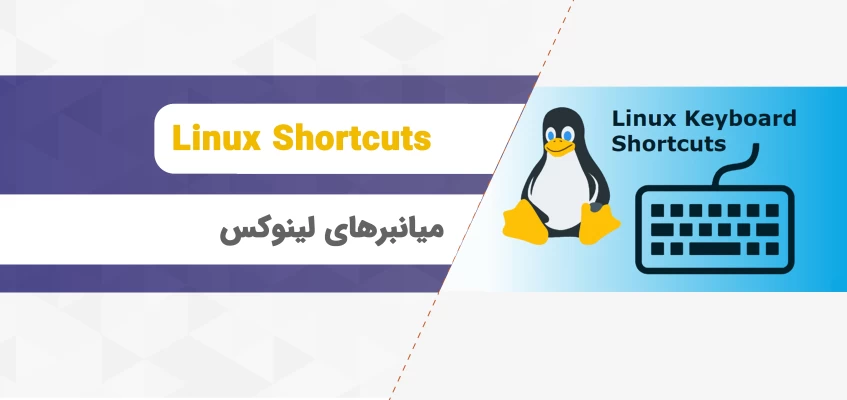لینوکس دستهای از سیستمهای عامل متن باز است که بر مبنای کرنل لینوکس نوشته شدهاند. این سیستم عامل در سال 1991 نوشته شده و ابتدا به صورت یک سیستم عامل توزیع شده ارائه گردید. منظور از سیستم عامل توزیع شده، یک هسته یا کرنل به همراه یک سری نرمافزارهای سیستم و کتابخانههای پشتیبان است که در قالب یک پکیج توسعه مییابد.
سیستمهای عامل دیگری در این پکیج ارائه شده است که همگی بر مبنای هسته لینوکس ارائه شدهاند نظیر Debian، Fedora و Ubuntu. لینوکس علاوه بر سیستم عامل دسکتاپ، سیستمهای عاملی نیز برای سرورها ارائه کرده است که قابلیتها و ویژگیهای متفاوتی دارند.
در سیستمهای عامل نظیر ویندوز، کاربر میتواند هم از ماوس و هم از کیبورد استفاده کند تا فرمان موردنظر خود را اجرا کند. کاربری استفاده از ماوس در سیستمهای عامل مرسوم نظیر ویندوز، ساده است و عملیات اجرایی آن بسیار گسترده میباشد. اما کاربران قدیمی و پیشکسوتان سیستم عامل لینوکس میدانند که لینوکس برعکس ویندوز، از یک رابط کاربری قوی در استفاده از کیبورد برخوردار است.
به این معنی که کلیدهای میانبر متنوعی وجود دارد که بجای اجرای یک فرمان با چندین کلیک بر روی ماوس، میتوان تنها با فشردن این کلیدها، فرمان مورد نظر را اجرا کرد. این کلیدهای میانبر بسیار کاربردی هستند و تعداد آنها نیز زیاد است. اما با یادگیری حداقل تعدادی از این کلیدها، میتوانید فرمانها را به راحتی هر چه تمامتر در محیط لینوکس اجرا کنید. در این مقاله، کاربردیترین کلیدهای میانبر در سیستم عامل لینوکس و فرمان اجرایی هر یک بیان خواهد شد.
نکته قابلتوجه این است که در اکثر کیبوردهای استاندارد، دکمه Windows بین کلیدهای CTRL و ALT قرار دارد. در سیستم عامل لینوکس این دکمه با عنوان Super شناخته میشود و در این مقاله نیز با همین نام، به آن اشاره خواهد شد.
کلیدهای میانبر عمومی در لینوکس
در این بخش کلیدهای میانبر عمومی و پرکاربرد در لینوکس معرفی میشود. بسیاری از این کلیدهای میانبر در محیط ویندوز نیز به همین شکل استفاده میشوند.
Ctrl + C
به کمک کلید Ctrl + C، هر قسمت از متن انتخابی، فایل، عکس، ویدئو و یا سایر آبجکتها و کلیپ
بوردها در محیط سیستم عامل لینوکس کپی میشود و میتوان آن را به یک محیط دیگر، انتقال داد.
Ctrl + V
متن یا هر آبجکت کپی شده به وسیله کلیدهای Ctrl + C به کمک کلید میانبر Ctrl + V در محیط دلخواه Paste میشود. این کلید ترکیبی، آخرین آبجکتی که کپی شده را در محیط مورد نظر Paste میکند.
Ctrl + X
درست همانند کلید ترکیبی Ctrl + C که برای کپی کردن متن، فایل یا هر آبجکت دیگر استفاده میشد، کلید Ctrl + X برای کات کردن آبجکت مورد نظر استفاده میشود. همانند محیط ویندوز، با کات کردن یک آبجکت، فایل مورد نظر به طور کامل از محیط قبلی پاک شده و در محیط جدید قابل درج است.
Ctrl + S
هر فایل یا محیط نرمافزاری باز در محیط سیستم عامل لینوکس را میتوان به کمک کلیدهای ترکیبی Ctrl + S، ذخیره کرد. در صورتی که ذخیرهسازی برای اولین بار انجام بگیرد، با فشردن این کلیدها، آدرس ذخیرهسازی از کاربر درخواست میشود.
Ctrl + N
برای ایجاد یک فایل جدید در محیط نرمافزاری و یا در دسکتاپ سیستم عامل لینوکس، از کلیدهای ترکیبی Ctrl + N استفاده میگردد.
Ctrl + Z
همانند محیط ویندوز، کلید ترکیبی Ctrl + Z برای Undo کردن یک عملیات در محیط نرمافزاری و یا اجرای یک فرمان در سیستم عامل استفاده میشود. با استفاده از این کلید ترکیبی، آخرین عملیات انجام شده به یک مرحله قبل از اجرای عملیات بر میگردد.
Ctrl + Q
برای خروج از یک برنامه، محیط نرمافزاری و یا اپلیکیشن در سیستم عامل لینوکس میتوان از کلیدهای میانبر Ctrl + Q استفاده کرد. با این کار، در صورتی که محیط برنامه ذخیره نشده باشد، ابتدا درخواست ذخیره فایل یا محیط نرمافزاری برای کاربر نمایش داده میشود.
Ctrl + Alt + F1 to F6
در لینوکس برنامهای تحت عنوان virtual console وجود دارد که برای شبیهسازی یک ترمینال فیزیکی و یا سختافزارهای فیزیکی در یک محیط نرمافزاری و ارتباط آن با سیستم لینوکس استفاده میشود. محیط
این اپلیکیشن غیر گرافیکی است. برای دسترسی به virtual console که شامل شش کنسول مختلف است، از کلیدهای ترکیبی Ctrl + Alt + F1 تا Ctrl + Alt + F6 استفاده میشود. در هر محیط virtual console، پیغامهای مختلفی نمایش داده میشود:
کنسول 1: دیالوگهای نصب برنامه
کنسول 2: رابط کاربری
کنسول 3: پیغامهای مربوط به نصب برنامه
کنسول 4: پیغامهای مرتبط با سیستم
کنسول 5: سایر پیغامها
کنسول 6: نمایش گرافیکی
Ctrl + Alt + F7
کلیدهای میانبر Ctrl + Alt + F7 برای سوئیچ به ترمینال گرافیکی اولیه پیش از نمایش virtual console ها استفاده میشود.
کلیدهای میانبر GNOME در لینوکس
محیط پیشفرض دسکتاپ در سیستم عامل لینوکس، GNOME نام دارد. این واژه مخفف GNU Network Object Model Environment به معنی محیط مدل شبکه GNU است. GNOME یک رابط گرافیکی برای کاربر بوده و اپلیکیشنهای کاربردی دسکتاپ در محیط این سیستم عامل برای کاربران از طریق این رابط گرافیکی نمایش داده میشوند.
برای کار در محیط GNOME نیز یک سری کلیدهای ترکیبی میانبر در سیستم عامل لینوکس در نظر گرفته شده است که اجرای عملیات را در محیط دسکتاپ آسانتر میسازد. در این بخش به معرفی پرکاربردترین کلیدهای میانبر GNOME خواهیم پرداخت.
Super
همانطور که گفته شد، کلید Super همان کلید Windows در سیستم عامل ویندوز است. از این کلید برای ورود به حالت Activities Overview در لینوکس استفاده میشود. در محیط Activities Overview، امکان دسترسی به برنامهها، کوچک کردن پنجره برنامه، جستجو، دسترسی به virtual console ها و غیره وجود دارد.
Alt + Tab
برای چرخش میان برنامههای در حال اجرا در حالت Activities Overview در لینوکس، میتوان از کلید ترکیبی Alt + Tab استفاده کرد. در واقع با این کار، کاربر میتواند بین برنامههای دسکتاپ سوئیچ کند.
Alt + Shift + Tab
گردش میان برنامههای در حال اجرا در این حالت برعکس میشود. یعنی ترتیب نمایش برنامهها و سوئیچ بین آنها برای کاربر با فشردن کلیدهای ترکیبی Alt + Shift + Tab، عکس خواهد شد.
Alt + ` (grave accent)
علامت ' که در کیبوردها معمولاً در کنار دکمه Enter قرار دارد، با عنوان grave accent شناخته میشود. کلید ترکیبی Alt + ' در محیط لینوکس برای چرخش میان پنجرههای مختلف یک برنامه خاص که در حال اجرا است بکار میرود. به این ترتیب میتوان پنجرههای یک برنامه در حال اجرا را به ترتیب مشاهده کرد.
Alt + F1
در یک برنامه در حال اجرا در محیط لینوکس، برای باز کردن منوی برنامه میتوان از کلید ترکیبی Alt + F1 بهره برد. در صورت چرخش و سوئیچ بین اپلیکیشنهای مختلف، با فشردن کلیدهای ترکیبی Alt + F1، منوی هر اپلیکیشنی که روی آن سوئیچ شده است، باز میشود.
Alt + F2
باز شدن خط فرمان floating در محیط لینوکس به کمک دو کلید میانبر Alt + F2 انجام میشود. خط فرمان یا به صورت مخفف cmd یک رابط کاربری و دستور متنی در سیستمهای عامل مانند ویندوز و لینوکس بوده که با نوشتن دستورات در آن، فرمانهای مختلفی در محیط سیستم عامل اجرا میشود. مثلاً با نوشتن یک دستور دلخواه میتوانید از محتویات یک پوشه باخبر شوید یا برنامههای در حال اجرا را مدیریت کنید.
PrtSc
دکمه PrtSc در محیط سیستم عامل لینوکس همانند ویندوز برای تهیه پرینت اسکرین (اسکرین شات) از صفحه استفاده میشود. با فشردن این دکمه به تنهایی، پرینت اسکرین از کل صفحه کامپیوتر تهیه خواهد شد.
Alt + PrtSc
برای تهیه پرینت اسکرین از یک پنجره خاص در محیط لینوکس، از کلیدهای ترکیبی Alt + PrtSc استفاده میشود. با این کار، از پنجرهای که فعال است، پرینت اسکرین تهیه میشود.
Ctrl + Alt + Arrow keys
کلیدهای فلش در کیبورد، برای حرکت در مسیرهای بالا، پایین، چپ و راست استفاده میشوند. ترکیب این کلیدها با کلیدهای دیگر، میتواند برای جابجایی، افزایش یا کاهش یک آیتم و یا سوئیچ بین بخشها استفاده شود. از کلید ترکیبی Ctrl + Alt + Arrow keys برای سوئیچ بین محیطهای کار یا workspaces در محیط لینوکس استفاده میشود.
Ctrl + Alt + D
ممکن است در محیط سیستم عامل، چندین برنامه یا پنجره به صورت همزمان باز باشند. برای آنکه همه پنجرهها مینیمایز شوند و بتوان به محیط دسکتاپ دسترسی داشت، میتوان از کلید ترکیبی Ctrl + Alt + D استفاده کرد.
کلیدهای میانبر KDE در لینوکس
کلیدهای KDE در لینوکس به استفاده از دسکتاپ KDE بدون استفاده از ماوس کمک میکنند. این کلیدها با عنوان کلیدهای متا هم شناخته میشوند و اغلب با کاراکتر لوزی (◆) برچسبگذاری میشوند. در این بخش، برخی از کلیدهای میانبر KDE در محیط لینوکس معرفی خواهند شد.
Super
برای باز کردن و راهاندازی برنامه از این کلید استفاده میشود.
Alt + Space
برای باز کردن رابط فرمان یا Command Interface از این کلید ترکیبی استفاده میشود.
Ctrl + Esc
این کلید ترکیبی، واحد System Activity را در لینوکس باز میکند. این واحد که به SAR نیز شناخته میشود، گرازش فعالیت سیستم را برای مشاهده و بررسی منابع سیستم عامل لینوکس، ارائه میدهد. همچنین گزارشهایی در مورد عملکرد سیستم، به عنوان مثال، میزان اشغال CPU و غیره در این پنجره قابلمشاهده است.
Super + Alt + Arrow keys
این کلید ترکیبی نیز بین پنجرههای یک برنامه خاص، سوئیچ میکند.
Ctrl + F1 to F4
بین دسکتاپهای مجازی یا virtual desktops سوئیچ میکند. دسکتاپهای مجازی یا همان محیطهای کار، در سیستم عامل لینوکس همانند استفاده از چندین کامپیوتر است. به این معنی که برنامههای مختلف را میتوان با اجرای آنها روی چند محیط دسکتاپ مختلف، به ترتیب نمایش داد.
Super + Tab
برای چرخش بین برنامههای در حال اجرا از این کلید ترکیبی استفاده میشود.
Super + Shift + Tab
برای چرخش بین برنامههای در حال اجرا در جهت عکس از کلیدهای ترکیبی Super + Shift + Tab استفاده میگردد.
Ctrl + Alt + L
برای قفل کردن هر session (گروهی از فرآیندهای اجرا شده در یک دسکتاپ) در محیط لینوکس میتوان کلیدهای ترکیبی Ctrl + Alt + L را بکار برد.
Ctrl + Alt + Shift + Del
با این کلید ترکیبی، بصورت آنی و بدون تأیید کاربر، از محیط لینوکس خارج میشوید.